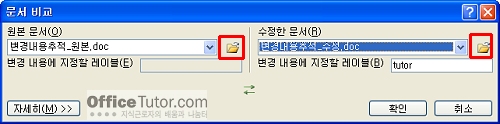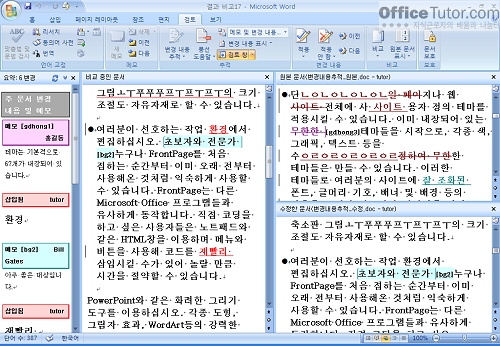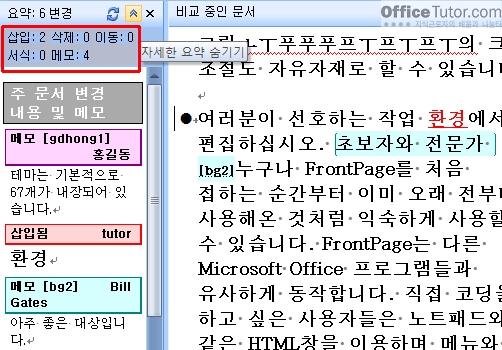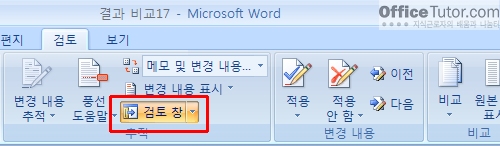|
[워드 2007] 더욱 편리해진 문서 비교 기능 워드 2007에서는 두 버전의 문서를 비교하여 보다 철저한 검토를 수행할 수 있으며, 3개 창(tri-pane) 검토 패널을 사용하면 두 검토자의 변경 내용을 비교하거나 결합할 때 두 문서 버전 사이에서 아주 작은 변경 사항도 쉽게 확인할 수 있습니다. <1> [검토] 탭의 [비교] 그룹에서 ‘비교’를 선택합니다.
<2> [문서의 두 버전 비교]를 선택한 후 [문서 비교] 대화상자가 나오면 ‘원본 문서’와 ‘수정한 문서의 ‘열기’ 아이콘을 눌러 문서를 선택합니다.
<3> ‘비교를 계속하시겠습니까?’ 라는 대화상자가 나오면 [예] 단추를 클릭합니다. <4> 다음과 같이 3개의 창에 원본문서와 수정문서, 비교문서가 표시되어 문서를 비교할 수 있습니다.
<5> 우측에 표시되는 ‘요약&변경’에는 비교된 문서의 요약 내용을 보여줍니다. ‘자세한 요약 표시’ 단추를 눌러 변경된 수를 확인할 수 있습니다.
[출처 : 오피스튜터닷컴 http://www.officetutor.co.kr/board/faq_lib/frm_vba_content.asp?idx=833&page=1&cat1_name=Word&cat2_name=2007&cat3_name=기타&f_categb1=] |
|
워드